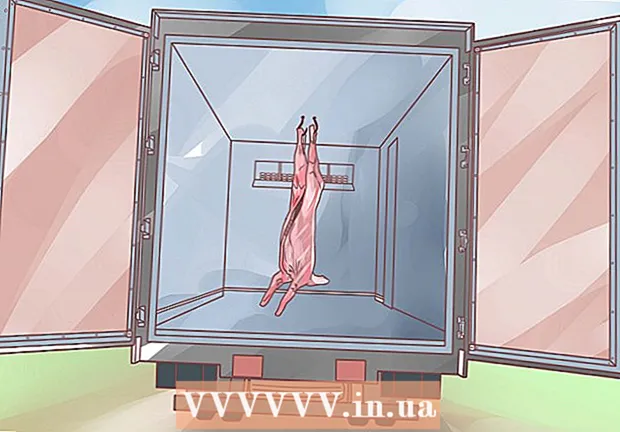Müəllif:
John Pratt
Yaradılış Tarixi:
14 Fevral 2021
YeniləMə Tarixi:
1 İyul 2024
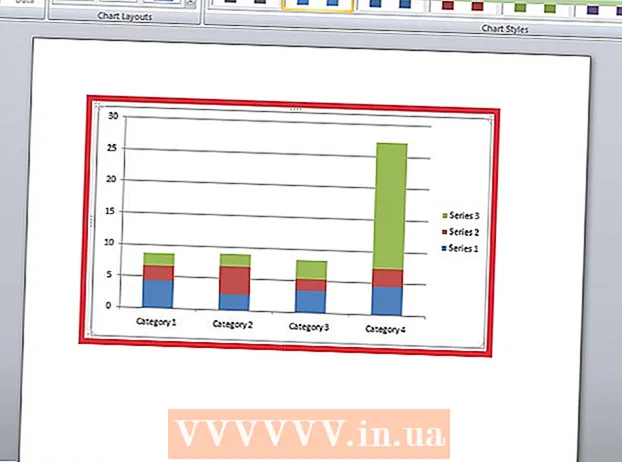
MəZmun
- Addımlamaq
- 2 üsulu 1: Word 2013 və sonrası
- Metod 2-nin 2-si: Word 2007 və 2010
- Göstərişlər
- Xəbərdarlıqlar
İstər məktəb üçün, istərsə də bir iş təqdimatı üçün çubuq cədvələ ehtiyacınız var və ya sadəcə havalı göründüyünə görə bu wikiHow sizə MS Word 2007, 2010 və ya 2013 və sonrasında necə bir cədvəl yaratmağınızı göstərir.
Addımlamaq
2 üsulu 1: Word 2013 və sonrası
 Microsoft Word'ü açın. Açmaq üçün mövcud bir Word sənədini də iki dəfə klikləyə bilərsiniz.
Microsoft Word'ü açın. Açmaq üçün mövcud bir Word sənədini də iki dəfə klikləyə bilərsiniz.  "Boş sənəd" seçimini vurun. Mövcud bir sənəd açırsınızsa, bu addımı atlayın.
"Boş sənəd" seçimini vurun. Mövcud bir sənəd açırsınızsa, bu addımı atlayın.  basın Daxil edin. Bu, Word interfeysinin yuxarı sol küncündə bir nişandır.
basın Daxil edin. Bu, Word interfeysinin yuxarı sol küncündə bir nişandır.  basın Qrafik.
basın Qrafik.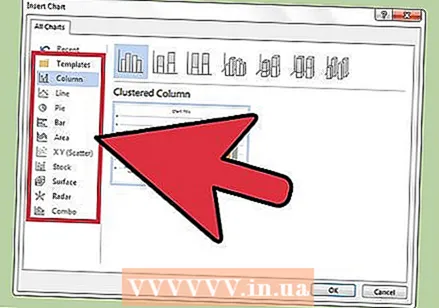 Diaqram şablonunu vurun. Bu düyməni qraflar menyusunun sol tərəfində tapa bilərsiniz.
Diaqram şablonunu vurun. Bu düyməni qraflar menyusunun sol tərəfində tapa bilərsiniz. - Göstərmək istədiyiniz məlumatlardan asılı olaraq, üstünlük verdiyiniz format dəyişəcəkdir.
 Qrafik üslubuna vurun. Stil seçimləri seçdiyiniz qrafik şablonunun üstündə görünür.
Qrafik üslubuna vurun. Stil seçimləri seçdiyiniz qrafik şablonunun üstündə görünür.  basın tamam. Diaqram şəklinin altında bir Microsoft Excel pəncərəsi görünəcək.
basın tamam. Diaqram şəklinin altında bir Microsoft Excel pəncərəsi görünəcək.  Diaqrama məlumat əlavə edin. Bunu etmək:
Diaqrama məlumat əlavə edin. Bunu etmək: - Excel hüceyrəsini vurun.
- Məlumat nöqtəsini daxil edin.
- Basın ↵ daxil edin.
 Düyməsini vurun X Excel bölməsində. Bu Excel pəncərəsini bağlayır - məlumatlarınız qrafikdə saxlanacaq.
Düyməsini vurun X Excel bölməsində. Bu Excel pəncərəsini bağlayır - məlumatlarınız qrafikdə saxlanacaq.
Metod 2-nin 2-si: Word 2007 və 2010
 Microsoft Word 2007 açın. Açmaq üçün mövcud bir Word sənədini də iki dəfə klikləyə bilərsiniz.
Microsoft Word 2007 açın. Açmaq üçün mövcud bir Word sənədini də iki dəfə klikləyə bilərsiniz.  basın Daxil edin. Bu, Word interfeysinin yuxarı sol küncündə bir nişandır.
basın Daxil edin. Bu, Word interfeysinin yuxarı sol küncündə bir nişandır.  basın Qrafik.
basın Qrafik. Diaqram şablonunu vurun. Bunu qraflar menyusunun sol tərəfində tapa bilərsiniz.
Diaqram şablonunu vurun. Bunu qraflar menyusunun sol tərəfində tapa bilərsiniz. - Bəzi məlumat növləri, digərlərinə nisbətən xüsusi üslublarla daha yaxşı işləyir.
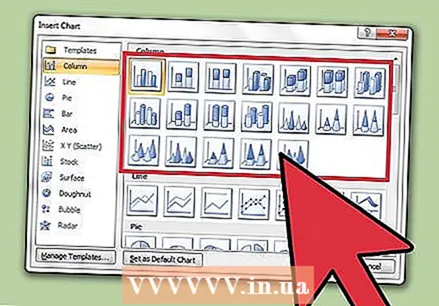 Qrafik üslubuna vurun. Stil seçimləri seçdiyiniz qrafik şablonunun üstündə görünür.
Qrafik üslubuna vurun. Stil seçimləri seçdiyiniz qrafik şablonunun üstündə görünür.  basın tamam. Microsoft Excel 2007 məlumatları olan bir pəncərə görünəcəkdir.
basın tamam. Microsoft Excel 2007 məlumatları olan bir pəncərə görünəcəkdir. 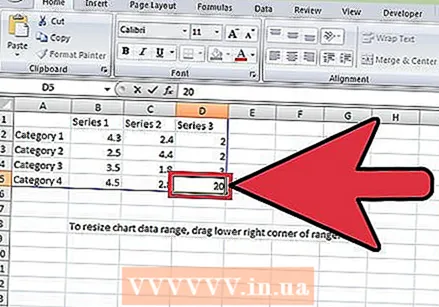 Diaqrama məlumat əlavə edin. Bunu etmək:
Diaqrama məlumat əlavə edin. Bunu etmək: - Excel hüceyrəsini vurun.
- Məlumat nöqtəsini daxil edin.
- Basın ↵ daxil edin.
 İşi bitirdikdən sonra Excel-i bağlayın. Grafik daxil edilmiş məlumatları əks etdirmək üçün dərhal dəyişəcək.
İşi bitirdikdən sonra Excel-i bağlayın. Grafik daxil edilmiş məlumatları əks etdirmək üçün dərhal dəyişəcək.
Göstərişlər
- Varsayılan olaraq, çubuq qrafının bölmələri "Kateqoriya X" etiketlidir (burada "X" bölmə ilə əlaqəli bir rəqəmdir). Bu bölmələri bir hissənin hüceyrəsini tıklayaraq yeni bir ad daxil edərək onları daha yaxşı təsvir edən bir şeyə dəyişə bilərsiniz.
- Tıklayarak qrafikə bir başlıq da əlavə edə bilərsiniz Şablon və sonra basın Qrafik başlığı Word 2007/2010-da (və ya sonrakı Word versiyalarında cədvəlin yuxarı hissəsindəki "Grafik Başlığı" nı tıklayaraq).
- Bəzi çubuq qrafik şablonları müəyyən məlumat növləri ilə digərlərindən daha yaxşı işləyə bilər.
- Sənədinizi saxlamağı unutmusunuzsa, Word'ü yenidən açın və sənədin son önbelleğe alınmış versiyası görünəcək.
Xəbərdarlıqlar
- İşinizi saxla (saxlayın) Ctrl - ya And əmr - və vurun S.) Word-dən çıxmazdan əvvəl.